Taula de continguts
Excel s'utilitza principalment per crear fulls de dades i realitzar càlculs sense l'ajuda d'una calculadora. Les organitzacions empresarials no poden pensar en passar un sol dia sense utilitzar Excel. Tanmateix, per a finalitats comercials, els fitxers Excel s'han de transferir de persona a persona. Però triga molt de temps si la mida del fitxer és massa. De nou, qualsevol canvi al full de dades triga molt a actualitzar-se. Per tant, és molt important determinar la causa de la mida gran del fitxer en un llibre de treball d'Excel. En aquest article, us mostraré que us mostraré com determinar què provoca una mida gran del fitxer a Excel.
Baixeu el llibre de pràctiques
Determineu què és Com provocar una mida de fitxer gran.xlsx
10 maneres adequades de determinar què està causant una mida de fitxer d'Excel gran
En aquesta secció trobareu 10 maneres adequades per determinar què està causant una mida de fitxer gran en Excel. Comprovem-los ara!
1. Comproveu si hi ha un full de treball ocult innecessari
Si heu rebut un fitxer Excel d'una altra persona o l'heu baixat de la xarxa, és possible que el fitxer rebut/descarregat contingui algun fitxer ocult. full de treball. Per saber el nombre real dels fulls de treball, seguiu els passos següents
- En primer lloc, aneu a la pestanya Revisió > feu clic a Estadístiques del llibre de treball .

- A continuació, apareixerà una finestra emergent que mostra el nombre real de fulls.

Diguem queLa finestra emergent mostra que el nombre de fulls és 3 per al fitxer actiu, però només podeu veure 2 fulls. És possible que el full innecessari s'hagi amagat, però encara està augmentant la mida del fitxer. Per mostrar el full:
- Aquí, al nom d'un full, feu clic amb el botó dret del ratolí> feu clic a Mostra .

- A continuació, es mostraran els fulls ocults. Seleccioneu el full que voleu mostrar> feu clic a D'acord .

- Per tant, apareixerà el vostre full amagat. Ara els podeu esborrar si no els necessiteu.

Per tant, el fitxer ocult és un dels motius principals de la gran mida del fitxer a Excel.
2. Comproveu si el format binari (.xlsb) redueix la mida del fitxer o no
Un fitxer Excel es desa com a format de fitxer ( .xlsx ) de manera predeterminada. Però, quan el deseu en format binari ( .xlsb ), la mida del fitxer es redueix automàticament. Per tant, si necessiteu un fitxer Excel amb una mida curta, comproveu el format del fitxer perquè el format predeterminat ( .xlsx) és un dels motius per augmentar la mida del fitxer.
I si voleu convertir el fitxer al format binari ( .xlsb ):
- Primer, deseu una còpia del fitxer a Llibre de treball binari d'Excel (*.xlsb ) format.

- A continuació, compareu el format Binari amb el format Predeterminat . Notareu que el format binari ha consumit menys memòria que el predeterminat format.

Per tant, el format predeterminat també és responsable d'augmentar la mida del fitxer.
Llegir més: Redueix la mida del fitxer Excel gran en un 40-60% (12 mètodes provats)
3. Presència de full de treball no utilitzat que provoca una mida de fitxer gran
La mida del fitxer Excel augmenta amb la introducció de nous fulls de treball. El vostre fitxer Excel pot contenir un full no utilitzat o utilitzat innecessàriament que és responsable d'augmentar la mida del fitxer. Per tant, comproveu si hi ha cap full de treball innecessari al vostre fitxer que no contingui cap fórmula ni cap altra funció, sinó que només tingui algunes dades en brut. Si és així, només cal que copieu les dades que necessiteu a un altre full i suprimiu el full no utilitzat i us ajudarà a reduir la mida del fitxer.
4. Determineu l'espai en blanc al fitxer Excel
Un dels motius més habituals per augmentar la mida del fitxer a Excel és l'espai en blanc del full de treball. Per determinar si hi ha algun espai en blanc al full, només cal que premeu CTRL+FI i el cursor us portarà a l'última cel·la de treball activa.

Si us porta moltes files o columnes més enllà de les vostres dades, llavors totes les cel·les atractives són les responsables d'augmentar la mida de la memòria. Si voleu solucionar-ho i suprimir totes aquestes cel·les addicionals, seguiu els passos següents:
- En primer lloc, seleccioneu la vostra primera fila o columna buida. Només cal que premeu MAJ+ESPAI (per a fila) o CTRL+ESPAI (per aColumna).

- Ara, premeu CTRL+MAJ+FLETXA Avall (o FLETXA A LA DRETA) per seleccionar el punt molt avall o cel·la molt dreta del full de treball.

- Després, eviteu prémer el botó SUPRIMIR . Només cal que feu clic amb el botó dret del ratolí i trieu Suprimeix . Recordeu que si premeu SUPR i seleccioneu Suprimeix no es mostrarà el mateix resultat.
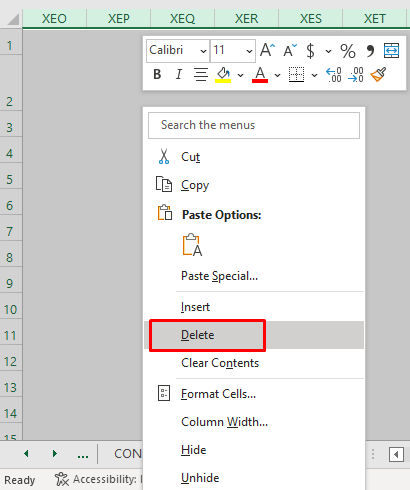
5. Format innecessari que fa que sigui gran Mida del fitxer
És possible que el vostre fitxer requereixi les dades en brut presentades d'una manera especial per fer-lo tranquil·litzant la vista i fàcil de llegir. Però tan bon punt formeu les vostres cel·les al full de treball, la mida del fitxer augmenta proporcionalment. Per tant, us recomanaré que no feu cap format innecessari a les vostres dades. Per descomptat, necessiteu un format per a la vostra feina o per als vostres clients, però estic parlant d'un sobreformat que només es fa per agradar la vista, i per a qualsevol fitxer intern que en realitat no necessiti cap format.
I, per últim, però no menys important, aneu amb compte amb el format esborrat, ja que la neteja també pot eliminar el signe del dòlar i altres funcions importants desaparegudes.
Per esborrar el format:
- Seleccioneu les dades> aneu a la pestanya Inici > feu clic a Edició > Esborra > seleccioneu Format esborrat .

Llegir més: [Corregit!] Fitxer d'Excel massa gran per no Raó (10 possibles solucions)
SemblantsLectures
- Com reduir la mida del fitxer d'Excel amb una macro (11 maneres fàcils)
- Comprimir el fitxer d'Excel per comprimir (2 maneres adequades) )
- Com comprimir un fitxer Excel a una mida més petita (7 mètodes senzills)
6. Aplicació de càlculs manuals
El L'opció de càlcul d'un full d'Excel normalment s'estableix en Automàtic i és molt útil per fer la calculadora més ràpid. Però, al mateix temps, també és responsable de provocar grans mides de fitxers fins a cert punt. Per tant, per als fitxers Excel de mida gran, és útil per reduir la mida del fitxer. Per a això, només cal que aneu a la pestanya Fórmula i, a continuació, seleccioneu Manual a les Opcions de càlcul .

7. Determinar i reduir la mida de la imatge a Excel
Si el vostre fitxer Excel conté imatges inserides a gran escala, també pot augmentar la mida del fitxer. Per reduir la mida de l'escala de la vostra imatge:
- Primer, feu clic a la imatge i feu-hi clic amb el botó dret> seleccioneu Mida i propietats .

- A continuació, apareixerà el quadre de diàleg Format de la imatge. Des d'aquí, podeu assignar noves alçada i amplada de la imatge per reduir la mida.
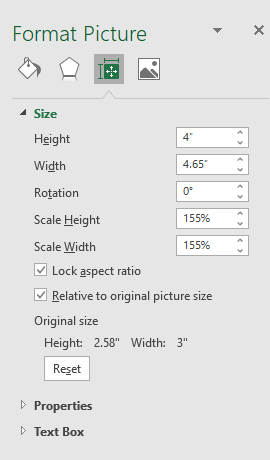
Llegir més: Com reduir la mida dels fitxers d'Excel amb imatges (2 maneres senzilles)
8. Comproveu si no hi ha taules dinàmiques i amp; Gràfics
Un dels principals motius pels quals la mida dels fitxers augmenta és per la seva presènciade Taules dinàmiques i gràfics. Les taules dinàmiques s'utilitzen principalment per obtenir un resum ràpid de les dades. Augmenta significativament la mida del fitxer. Per tant, s'ha de comprovar si hi ha cap taula dinàmica innecessària al full d'Excel. Si una taula dinàmica només s'utilitza una vegada, és millor eliminar-les ràpidament, ja que ajudarà a reduir la mida del fitxer. El mateix passa amb el gràfic. Per tant, us recomanaré que eviteu l'ús innecessari de taules dinàmiques i gràfics.
9. Comproveu si hi ha cel·les amagades
Els fitxers d'Excel que contenen cel·les amagades també són responsables d'augmentar la mida del fitxer. En aquest cas, només heu de mostrar les cel·les ocultes i suprimir-les. Us ajudarà a reduir la mida del fitxer Excel.
10. Copia fulls a un fitxer nou
També podeu comprovar quin full ocupa una mida gran copiant els fulls o el grup de fulls. a un fitxer nou. Per copiar els fulls:
- En primer lloc, feu clic amb el botó dret al nom del full> seleccioneu Mou o Copia .

- Ara, seleccioneu (llibre nou) i marqueu creeu una còpia .

Finalment, deseu el nou llibre de treball i comproveu la mida del fitxer. Podreu observar el canvi per a una mida de fitxer molt gran.
Conclusió
En aquest article, heu après a determinar què està causant una mida de fitxer gran a Excel. Espero que a partir d'ara pugueu determinar ràpidament què està causant una mida gran del fitxer en unQuadern de treball Excel. Si teniu mètodes o preguntes o comentaris millors sobre aquest article, no us oblideu de compartir-los al quadre de comentaris. Això m'ajudarà a enriquir els meus propers articles. Per a més consultes, visiteu el nostre lloc web ExcelWIKI . Que tingueu un gran dia!

